ERR_INTERNET_DISCONNECTED İnternette gezinirken en sık görülen hata mesajıdır. Bu hata, tarayıcının belirli bir web sitesinden geçmesine ve ona bağlanmasına izin vermez.
Yani kısıtlamalar kullanıcının ağa erişimi. Bu durumda bilgisayarı yeniden başlatmak işe yaramaz. Çözülmesi gereken bir muamma ama bundan kurtulmanıza kesinlikle yardımcı olurum.
Bu hatayı düzeltmek için suçluyu tanımak önemlidir. Bu hata mesajının tarayıcıda görünmesine neden olan birkaç neden vardır.

Buna neden olan ilk ve en bilinen neden, antivirüs yazılımı PC'nizde yüklü program. Antivirüs sizi internet üzerinden koruma eğilimindedir. Güvenlik duvarı çeşitli durumlarda internet bağlantısının kesilmesine neden olabilecek strateji.
Sizin Yerel Are Ağı (LAN) veya Kablosuz Bağlantı aynı zamanda oluşumunun nedeni de olabilir. Bazen, LAN'daki bir değişiklik ayarları etkileyebilir ve bilgisayarınızın bağlantısını kesebilir.
Tarayıcı çerezler ve önbellekler İnternet erişimini de durdurabilir.
Kablosuz veya kablolu ağınıza yeniden bağlanın (bir güç döngüsü yapın, yönlendiriciyi açın / kapatın), ardından tekrar açın ve ardından cihazınızı yeniden bağlayın (iPad / iPhone / Bilgisayar veya başka bir cihaz)
Genel olarak; sisteminiz İnternete erişemiyor. Bu nedenle, emin olmanız gereken ilk şey, bağlantıyı (ister kablosuz ister kablolu olsun) kontrol edin ve yönlendiriciye bağlanabildiğinizden veya diğer cihazlarınızdan geçiş yapabildiğinizden emin olun; kablosuz bağlantı durumunda bu yönlendiriciye kablosuz olarak bir telefon veya akıllı cihaz bağlamayı deneyin ve internetin çalışıp çalışmadığını görün; yönlendiriciye ethernet üzerinden başka bir bilgisayar bağlanması durumunda. Bu, yönlendiricinin sağlayıcıdan internet alıp almadığını onaylayacaktır; eğer öyleyse aşağıdaki adımlara devam ederiz ama değilse; daha sonra ISS veya İnternet Sağlayıcısı ile sorunu gidermemiz gerekir.
ERR_INTERNET_DISCONNECTED Hatasını Düzeltme Çözümleri
Yukarıda bahsettiğim nedenlere dayanarak, bu sorunu çözmek için çok sayıda çözüm var. Aşağıdaki yöntemleri denemeli ve belirli bir yöntemin sizin için işe yarayıp yaramadığını kontrol etmelisiniz.
Yöntem 1: Yerel Alan Ağı Ayarlarını Düzeltin
Hatanın arkasındaki nedenlerden biri ERR_INTERNET_DISCONNECTED otomatik bir değişikliktir Yerel alan ağı PC'nizdeki ayarlar. Böylece, bu ayarları değiştirerek internetinizi işinize geri getirebilirsiniz.
Git Kontrol Paneli basarak Galibiyet + X Windows 10 içindeki klavyede ve listeden Kontrol panelini seçin. Windows'un diğer sürümlerinde, onu başlat menüsünden açabilirsiniz. Kontrol panelinin içinde tıklayın internet Seçenekleri . Bulamazsanız, görünüm -e küçük ikonlar ve görürdün.

İnternet Seçenekleri penceresinde, şuraya gidin: Bağlantılar üstte bulunan sekme ve LAN ayarları

LAN Ayarlarının içindeyken, işareti kaldırmak her seçenek ve tıklayın tamam . Kesinlikle sizin için işe yarar. Bazı nedenlerden dolayı işi yapmazsa, sonraki çözüme geçin.
Yöntem 2: Tarama Verilerini Temizleme
Çerezler ve önbellekler ağ bağlantınızı sonlandırabilir. Bu nedenle, bunları temizlemek internet bağlantınızla ilgili sorunu çözecektir. Ünlü tarayıcılarda tarama verilerini temizlemek için adımları izleyin.
Firefox'ta Tarama Verilerini Temizle:
Firefox tarayıcınızdaki tarama verilerini şu tuşa basarak temizleyebilirsiniz: Ctrl + Üst Karakter + Del klavyedeki kısayol tuşu. Varsayılan seçeneklerle yeni bir pencere açılacaktır. Sadece tıklayın Şimdi Temizle düğmesine basın ve web'de gezinmek için Firefox tarayıcınızı yeniden başlatın.

Google Chrome'da Tarama Verilerini Temizle:
Google Chrome'da tarama verilerini temizlemek için şunu yazın: chrome: // geçmiş adres çubuğunun içinde ve tıklayın Tarama verilerini temizle buton. Görünen Pencerenin içindeki kutuları işaretleyin ve Tarama verilerini temizle düğmesine tekrar basın. Kromu yeniden başlatın ve çalışıp çalışmadığını kontrol edin.

Yöntem 3: Antivirüs'ü Yeniden Yükleme
Antivirüs ve Güvenlik Duvarı veya diğer güvenlik yazılımları da internete erişimi kısıtlayabilir. Buradaki ilk adım virüsten koruma yazılımını Denetim Masası -> Programlar ve Özellikler -> Bir Programı Kaldır'dan kaldırmaktır. Kaldırıldıktan sonra; artık internete erişip erişemeyeceğinizi kontrol edin; EVET ise, o zaman AntiVirus yazılımınız suçluydu (artık seçme hakkına sahipsiniz), onu yeniden yükleyerek ve internete izin vererek kullanmaya devam edin; veya bence diğer anti-virüs yazılımlarıyla aynı işi yapan AVG gibi ücretsiz bir tane kullanın.
Yöntem 4: WLAN Profillerini Silin (Kablosuz Profiller)
Şunu tut Windows Anahtarı ve X'e basın ve Seç Komut İstemi (Yönetici Olarak Çalıştır) veya tıklayın Başlat -> Tür cmd -> Sağ tıklayın cmd ve Seç yönetici olarak çalıştır .
Komut istemine girdikten sonra netsh wlan show profiles yazın
ardından aşağıdaki komutu yazın ve tüm wifi profillerini kaldırın.
netsh wlan profil adını sil = ”[PROFİL ADI]”
Bunu tüm wifi profilleri için yapın ve ardından yalnızca kablosuz ağınıza yeniden bağlanın.

Wi-Fi adını kaldırırken 'tırnak işaretleri' eklemediğinizden emin olun.
3 dakika okundu



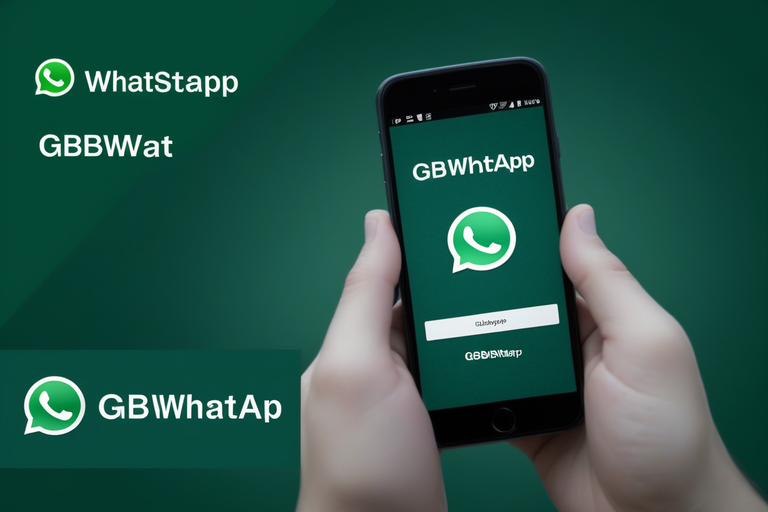


















![[DÜZELTME] PlayStation Eye Cam Modeli: SLEH-00448 Sürücü Sorunu](https://jf-balio.pt/img/how-tos/74/playstation-eye-cam-model.jpg)